
Cara-viz.blogspot.com :: Setelah sebelumnya membahas tentang cara membuat daftar isi pada microsoft word, tidak ada salahnya juga Anda mengetahui tentang cara membuat daftar pustaka yang benar. Dalam membuat suatu makalah atau tugas akhir, secara umum akan dibutuhkan sebuah halaman Daftar Pustaka. Dimana dalam halaman ini berisi informasi mengenai sumber atau referensi dari berbagai materi yang dibahas dalam makalah atau tugas akhir tersebut. Sumber atau referensi dari suatu makalah itu sangat bervariasi, bisa dari buku karya orang lain, majalah, internet, dan lain-lain. Dan tentu saja penulisan Daftar Pustaka antara buku, majalah, internet dan sumber lainnya itu berbeda-beda. Jadi akan sangat merepotkan jika ketika Anda membuat sebuah makalah, tugas akhir atau skripsi itu harus membuat daftar pustaka secara manual.
Sebenarnya ada cara mudah dalam membuat daftar pustaka, yaitu dengan menggunakan fitur yang telah disediakan di Microsoft Word. Namun fitur ini sepertinya masih belum banyak digunakan oleh orang, karena kebanyakan orang membuat daftar pustaka dengan cara manual.
Membuat Daftar Pustaka pada Microsoft Word dengan Cara yang Benar
Silahkan buka ribbon References > Manage Sources
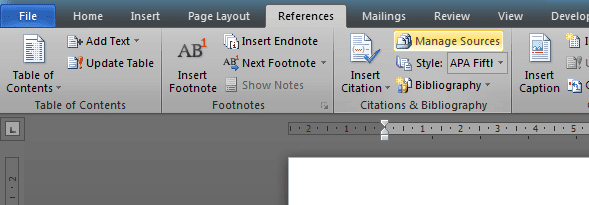
Setelah itu akan muncul jendela Source Manager, klik tombol New > setelah itu pilih tipe sumber pada opsi Type of source. Misalkan saya menggunakan buku sebagai referensi makalah saya, maka pada Type of source saya memilih Book.
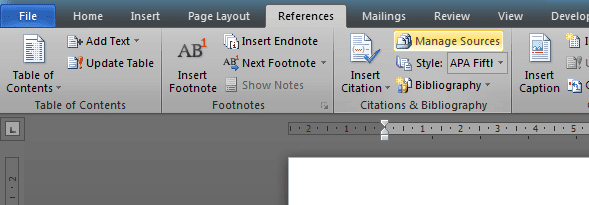
Setelah itu akan muncul jendela Source Manager, klik tombol New > setelah itu pilih tipe sumber pada opsi Type of source. Misalkan saya menggunakan buku sebagai referensi makalah saya, maka pada Type of source saya memilih Book.
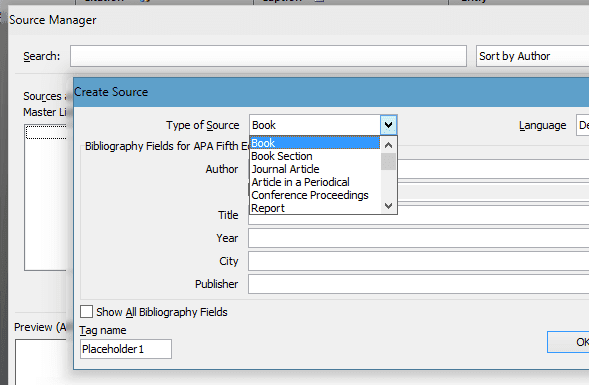
Pada opsi Language pilih Indonesian
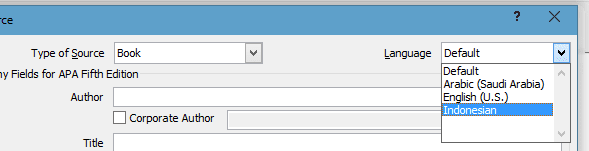
Lalu isikan semua data yang diminta, misalkan pada kolom Author (Penulis) klik tombol Edit > kemudian masukan nama penulis dari sumber buku yang Anda gunakan. Misalkan nama penulisnya Michael Angelo, jika sudah klik tombol Add. Jika ada lebih dari satu penulis, cukup masukan lagi nama penulisnya, dan klik tombol Add lagi.

Jika semua data yang diminta sudah Anda diisi, cukup simpan Daftar Pustaka tersebut dengan mengklik tombol Ok.
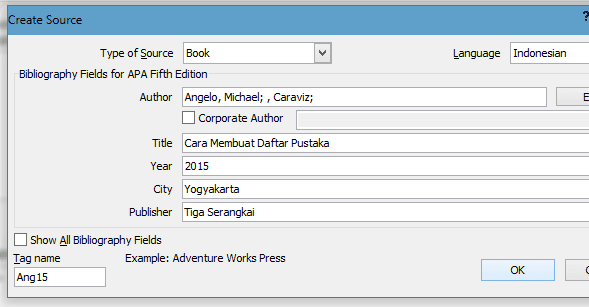
Silahkan tambahkan Daftar Pustaka sebanyak yang Anda butuhkan, jika sudah tutup jendela Source Manager dengan mengklik tombol Close. Sekarang Anda hanya perlu menggunakan Daftar Pustaka yang telah Anda buat sebelumnya, caranya masih di ribbon References > Bibliography > Insert Bibliography.
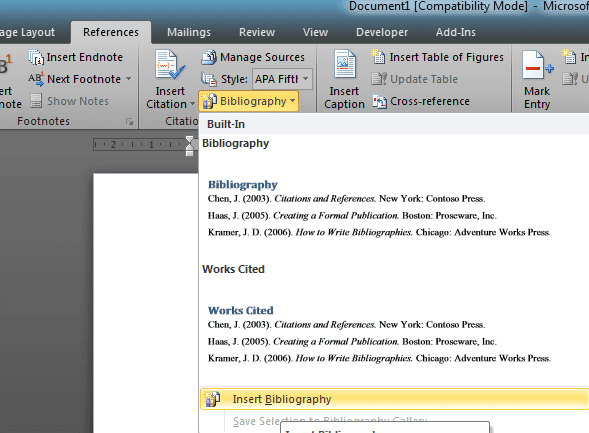
Dan secara otomatis data dari daftar pustaka yang Anda akan muncul sebagai Daftar Pustaka.
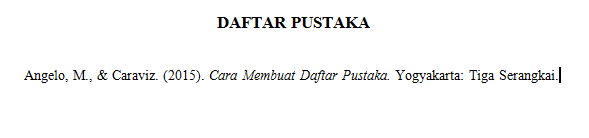
Cara Mudah Membuat Daftar Pustaka Pada Microsoft Word
 Reviewed by moviee
on
16.00
Rating:
Reviewed by moviee
on
16.00
Rating:
 Reviewed by moviee
on
16.00
Rating:
Reviewed by moviee
on
16.00
Rating:







Tidak ada komentar: